Karta Główny — opis
Karta Główny (Main) umożliwia utworzenie podstawowej konfiguracji wydruku zgodnie z typem nośnika. Jeśli nie jest wymagane zastosowanie specjalnych ustawień drukowania, zwykłe drukowanie można wykonać, konfigurując opcje na tej karcie.
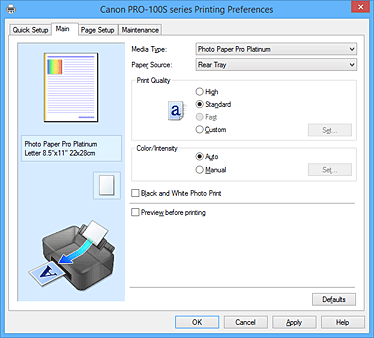
- Podgląd ustawień
-
Widok papieru pozwala zorientować się, jak oryginał zostanie ułożony na arkuszu.
Umożliwia to sprawdzanie ogólnego układu wydruku.
Na ilustracji przedstawiającej drukarkę pokazano sposób ładowania papieru odpowiednio do ustawień sterownika drukarki.
Przed rozpoczęciem drukowania skorzystaj z ilustracji, aby sprawdzić, czy drukarka jest prawidłowo skonfigurowana. - Typ nośnika (Media Type)
-
Wybór typu papieru do drukowania.
Należy wybrać typ nośnika odpowiadający papierowi załadowanemu do drukarki. Zapewni to prawidłowe drukowanie na wskazanym papierze. - Źródło papieru (Paper Source)
-
Wyświetla źródło, z którego podawany jest papier.
Może istnieć możliwość przełączenia źródła papieru za pomocą sterownika drukarki.- Tylna taca (Rear Tray)
- Papier podawany jest zawsze z tylnej tacy.
- Podawanie ręczne (Manual Feed)
- Papier jest podawany z podajnika ręcznego znajdującego się z tyłu.
-
 Ważne
Ważne- Dostępne ustawienia Źródło papieru (Paper Source) mogą różnić się w zależności od typu i rozmiaru nośnika.
- Jakość wydruku (Print Quality)
-
Wybór oczekiwanej jakości wydruku.
Należy wybrać jedno z poniższych ustawień, aby określić poziom jakości wydruku odpowiedni do jego przeznaczenia. Ważne
Ważne- Zależnie od ustawień opcji Typ nośnika (Media Type) można uzyskiwać takie same wyniki drukowania dla różnych ustawień opcji Jakość wydruku (Print Quality).
- Wysoka (High)
- Nadaje priorytet jakości wydruku nad szybkością wydruku.
- Standardowa (Standard)
- Drukuje ze średnią prędkością i jakością.
- Szybka (Fast)
- Nadaje priorytet szybkości nad jakością wydruku.
- Niestandardowe (Custom)
- Należy wybrać to ustawienie, aby samodzielnie określić poziom jakości wydruku.
- Ustaw... (Set...)
-
Aby uaktywnić ten przycisk, wybierz dla opcji Jakość wydruku (Print Quality) ustawienie Niestandardowe (Custom).
Umożliwia otwarcie Okno dialogowe Niestandardowe (Custom). Można w nim samodzielnie ustawić poziom jakości wydruku.
- Kolor/Intensywność (Color/Intensity)
-
Umożliwia wybór metody dopasowywania kolorów.
- Automatyczne (Auto)
- Ustawienia Błękitny (Cyan), Amarantowy (Magenta), Żółty (Yellow), Jasność (Brightness), Intensywność (Intensity), Kontrast (Contrast) itd. są dopasowywane automatycznie.
- Ręczne (Manual)
- Należy wybrać tę opcję, aby samodzielnie wprowadzić ustawienia, np. Błękitny (Cyan), Amarantowy (Magenta), Żółty (Yellow), Tonowanie (Tone), Jasność (Brightness), Intensywność (Intensity), Kontrast (Contrast) itp. oraz metodę Korekcja kolorów (Color Correction).
- Ustaw... (Set...)
-
Aby uaktywnić ten przycisk, wybierz dla opcji Kolor/Intensywność (Color/Intensity) ustawienie Ręczne (Manual).
W oknie dialogowym Ręczne dopasowywanie kolorów (Manual Color Adjustment) można na karcie Dopasowywanie kolorów (Color Adjustment) regulować ustawienia poszczególnych kolorów, np. Błękitny (Cyan), Amarantowy (Magenta), Żółty (Yellow), Tonowanie (Tone), Jasność (Brightness), Intensywność (Intensity) i Kontrast (Contrast), a na karcie Dopasowanie (Matching) wybrać odpowiednią metodę w obszarze Korekcja kolorów (Color Correction). Uwaga
Uwaga- Aby dopasować kolory z użyciem profilu ICC, należy wskazać go w oknie dialogowym Ręczne dopasowywanie kolorów (Manual Color Adjustment).
- Wydruk foto czarno-biały (Black and White Photo Print)
-
Wydruk foto czarno-biały to funkcja drukarki, która podczas drukowania dokumentu przekształca go na postać monochromatyczną.
Zaznaczenie tego pola wyboru umożliwia drukowanie kolorowych dokumentów w odcieniach szarości. - Wyświetl podgląd przed rozpoczęciem drukowania (Preview before printing)
-
Umożliwia wyświetlanie przewidywanego wyglądu wydruku przed rozpoczęciem drukowania danych.
Aby przed drukowaniem był wyświetlany podgląd, należy zaznaczyć to pole wyboru. Ważne
Ważne- Korzystanie z aplikacji Podgląd Canon IJ XPS wymaga zainstalowanego na komputerze oprogramowania Microsoft .NET Framework 4 Client Profile.
- Domyślne (Defaults)
-
Umożliwia przywrócenie wartości domyślnych wszystkich ustawień zmienionych przez użytkownika.
Kliknięcie tego przycisku powoduje przywrócenie wartości domyślnych (fabrycznych) wszystkim ustawieniom widocznym na bieżącym ekranie.
Okno dialogowe Niestandardowe (Custom)
Umożliwia ustawianie poziomu jakości i wybór oczekiwanej jakości wydruku.
- Jakość
- Za pomocą tego suwaka można regulować poziom jakości wydruku.
-
 Ważne
Ważne- Niektóre poziomy jakości wydruku mogą zostać użyte lub nie w zależności od ustawień opcji Typ nośnika (Media Type).
 Uwaga
Uwaga- Z suwakiem powiązane są tryby jakości wydruku Wysoka (High), Standardowa (Standard) i Szybka (Fast). Z tego powodu poruszanie suwakiem powoduje wyświetlanie po lewej stronie odpowiedniego trybu jakości i jego ustawienia. Odpowiada to wybieraniu na karcie Główny (Main) poszczególnych przycisków związanych z opcją Jakość wydruku (Print Quality).
Karta Dopasowywanie kolorów (Color Adjustment)
Na tej karcie można dopasować balans kolorów, zmieniając ustawienia opcji Błękitny (Cyan), Amarantowy (Magenta), Żółty (Yellow), Tonowanie (Tone), Jasność (Brightness), Intensywność (Intensity) i Kontrast (Contrast).
- Podgląd
-
Powoduje wyświetlenie efektu dopasowania kolorów.
Kolor i jasność zmieniają się w trakcie regulacji poszczególnych elementów. Stan dopasowania kolorów można z łatwością sprawdzać, zmieniając za pomocą opcji Typ próbki (Sample Type) obraz podglądu na taki, który odpowiada przewidywanym efektom drukowania. Uwaga
Uwaga- Po zaznaczeniu pola wyboru Wydruk foto czarno-biały (Black and White Photo Print) grafika staje się monochromatyczna.
- Typ próbki (Sample Type)
-
Umożliwia wybór podglądu wyświetlanego na karcie Dopasowywanie kolorów (Color Adjustment).
W razie potrzeby należy wybrać spośród opcji Standardowa (Standard), Pejzaż (Landscape) i Grafika (Graphics) rodzaj podglądu, który jest najbardziej zbliżony do przewidywanych efektów drukowania. - Wzór kolorów (View Color Pattern)
-
Wyświetla wzór umożliwiający porównanie zmian kolorów spowodowanych dopasowaniem kolorów.
Należy zaznaczyć to pole wyboru, aby wyświetlić obraz podglądu z wzorem kolorów. - Błękitny (Cyan)/Amarantowy (Magenta)/Żółty (Yellow)
-
Umożliwiają regulację intensywności kolorów Błękitny (Cyan), Amarantowy (Magenta) i Żółty (Yellow).
Przesunięcie suwaka w prawo powoduje wzmocnienie koloru, a w lewo — osłabienie go.
Można także bezpośrednio wprowadzić wartość dla suwaka. Wprowadź wartość z zakresu od -50 do 50.
Ta regulacja powoduje zmianę względnej ilości atramentu używanego do otrzymania poszczególnych barw, co modyfikuje ogólny balans kolorów dokumentu. Aby w znacznym stopniu zmienić ogólny balans kolorów, należy użyć ustawień aplikacji. Aby zmienić balans kolorów w niewielkim stopniu, wystarczy użyć sterownika drukarki. Ważne
Ważne- Jeśli na karcie Główny (Main) zaznaczono pole wyboru Wydruk foto czarno-biały (Black and White Photo Print), opcje Błękitny (Cyan), Amarantowy (Magenta) i Żółty (Yellow) są wyszarzone i niedostępne.
- Tonowanie (Tone)
-
Służy do ustawiania odcieni kolorów na potrzeby wydruku monochromatycznego.
Wyboru kolorów dla odcieni monochromatycznych można też dokonywać za pomocą menu rozwijanego.- Ton zimny (Cool Tone)
- Wybór tego elementu powoduje ochłodzenie odcieni szarości (zimna czerń). Po wybraniu tego elementu dla parametru X wprowadzana jest wartość -30, a dla parametru Y — wartość 0.
- Czarno-białe (Black and White)
- Wybór tego elementu powoduje nadanie odcieniom szarości neutralnego charakteru. Po wybraniu tego elementu dla parametru X wprowadzana jest wartość 0, a dla parametru Y — wartość 0.
- Ton ciepły (Warm Tone)
- Wybór tego elementu powoduje ocieplenie odcieni szarości (ciepła czerń). Po wybraniu tego elementu dla parametru X wprowadzana jest wartość 30, a dla parametru Y — wartość 0.
- Niestandardowe (Custom)
-
Odcienie kolorów można regulować za pomocą suwaków poziomego i pionowego, sprawdzając kolory na środkowym obszarze dopasowywania.
Położenie suwaków poziomego i pionowego można zmieniać, przeciągając je odpowiednio w lewo i w prawo oraz w górę i w dół.
Odcienie kolorów można też zmieniać, klikając lub przeciągając za pomocą myszy środkowy obszar dopasowywania.
Można także bezpośrednio wprowadzać wartość powiązane z suwakami. Dla parametru X można wprowadzać wartości z przedziału od -100 do 100, a dla parametru Y — z przedziału od -50 do 50. Uwaga
Uwaga- Opcji Niestandardowe (Custom) nie można wybrać, ponieważ pojawia się automatycznie po bezpośrednim wprowadzeniu wartości dopasowania.
- X, Y (wartości dopasowania odcieni szarości)
-
W razie potrzeby można ręcznie dopasować odcienie szarości.
Aby dopasować odcienie, ręcznie wprowadź odpowiednie wartości lub klikaj strzałki w górę/w dół.
Odcienie można też zmieniać, klikając lub przeciągając za pomocą myszy obszar dopasowywania.
Wartość jest również powiązana z suwakami poziomym i pionowym.
Dla parametru X można wprowadzać wartości z przedziału od -100 do 100, a dla parametru Y — z przedziału od -50 do 50.
Wybrana wartość będzie widoczna na podglądzie po lewej stronie.
- Jasność (Brightness)
-
Umożliwia wybór jasności wydruku.
Nie można zmienić poziomu czystej czerni i bieli. Można jednak modyfikować jasność kolorów leżących między bielą a czernią. - Intensywność (Intensity)
-
Umożliwia regulację ogólnej intensywności wydruku.
Przesunięcie suwaka w prawo zwiększa intensywność, a przesunięcie w lewo — zmniejsza.
Można także bezpośrednio wprowadzić wartość dla suwaka. Wprowadź wartość z zakresu od -50 do 50. - Kontrast (Contrast)
-
Umożliwia regulację kontrastu między jasnymi a ciemnymi obszarami drukowanego obrazu.
Przesunięcie suwaka w prawo zwiększa kontrast, a przesunięcie w lewo — zmniejsza.
Można także bezpośrednio wprowadzić wartość dla suwaka. Wprowadź wartość z zakresu od -50 do 50. - Drukuj wzór dopasowywania kolorów
-
W przypadku zmiany balansu kolorów, odcieni szarości lub intensywności/kontrastu, funkcja drukowania wzoru umożliwia wydrukowanie listy wyników dopasowania razem z wartościami dopasowania.
Należy skorzystać z tej funkcji przy drukowaniu wzoru dopasowywania kolorów. - Preferencje drukowania wzoru... (Pattern Print preferences...)
-
Aby uaktywnić ten przycisk, wybierz ustawienie Drukuj wzór dopasowywania kolorów (Print a pattern for color adjustment).
Zostanie wyświetlone Okno dialogowe Drukowanie wzoru (Pattern Print), w którym można określić ustawienia drukowania wzorów.
Okno dialogowe Drukowanie wzoru (Pattern Print)
Umożliwia konfigurację drukowania wzorów, które służą do sprawdzania balansu kolorów, odcieni monochromatycznych oraz intensywności/kontrastu dokumentów.
- Parametry do dopasowywania (Parameters to Adjust)
-
Umożliwia wybór parametrów, jakie mają zostać poddane sprawdzeniu przez wydrukowanie wzoru.
- Błękitny/Amarantowy/Żółty (Cyan/Magenta/Yellow)
-
Umożliwia drukowanie wzoru, który służy do sprawdzania balansu kolorów błękitnego, amarantowego i żółtego.
 Ważne
Ważne- Jeśli na karcie Główny (Main) zaznaczono pole wyboru Wydruk foto czarno-biały (Black and White Photo Print), opcja Błękitny/Amarantowy/Żółty (Cyan/Magenta/Yellow) nie jest wyświetlana.
- Tonowanie X/Y (Tone X/Y)
-
Drukowanie wzoru, który umożliwia sprawdzanie wyników dopasowania odcieni monochromatycznych w pionie (Y) i w poziomie (X).
 Ważne
Ważne- Pamiętaj, że jeśli pole wyboru Wydruk foto czarno-biały (Black and White Photo Print) nie jest zaznaczone, opcja Tonowanie X/Y (Tone X/Y) zostaje ukryta i nie można zmieniać jej ustawienia.
- Intensywność/Kontrast (Intensity/Contrast)
- Umożliwia drukowanie wzoru, który służy do sprawdzania balansu intensywności/kontrastu.
- Rozmiar papieru drukarki (Printer Paper Size)
-
Umożliwia wybór rozmiaru papieru używanego do drukowania wzoru.
Ta ustawienie jest powiązane z opcją Rozmiar papieru drukarki (Printer Paper Size) na karcie Ustawienia strony (Page Setup). -
 Uwaga
Uwaga- W zależności od rozmiaru papieru wybranego na karcie Ustawienia strony (Page Setup), niektóre rozmiary mogą być niedostępne.
- Liczba instancji wzoru (Amount of Pattern Instances)
-
Umożliwia wybór liczby wzorów do wydrukowania.
Dostępne są następujące ustawienia: Największa (Largest), Duża (Large) i Mała (Small). Po wybraniu rozmiaru wzoru liczba wzorów, jakie można wydrukować, przedstawia się następująco: Uwaga
Uwaga- Opcji Największa (Largest) i Duża (Large) nie można wybrać, gdy wybrano niektóre rozmiary papieru lub rozmiary papieru wyjściowego.
- Podgląd ustawień na karcie Główny (Main) wyświetla obraz umożliwiający sprawdzenie ogólnego układu.
- Największa (Largest)
-
Błękitny/Amarantowy/Żółty (Cyan/Magenta/Yellow) 37
Intensywność/Kontrast (Intensity/Contrast) 49 - Duża (Large)
-
Błękitny/Amarantowy/Żółty (Cyan/Magenta/Yellow) 19
Intensywność/Kontrast (Intensity/Contrast) 25 - Mała (Small)
-
Błękitny/Amarantowy/Żółty (Cyan/Magenta/Yellow) 7
Intensywność/Kontrast (Intensity/Contrast) 9
- Różnica kolorów między instancjami (Color Variation Between Instances)
-
Umożliwia ustawienie stopnia zmiany koloru między sąsiednimi wzorami.
Do wyboru są ustawienia: Duża (Large), Średnia (Medium) i Mała (Small). Ustawienie Duża (Large) powoduje dużą zmianę koloru, a ustawienie Mała (Small) — małą. Uwaga
Uwaga- Opcja Duża (Large) stanowi około dwukrotność ustawienia Średnia (Medium), a opcja Mała (Small) stanowi około połowę ustawienia Średnia (Medium).
Karta Dopasowanie (Matching)
Umożliwia wybór metody dopasowywania kolorów odpowiedniej do typu drukowanego dokumentu.
- Korekcja kolorów (Color Correction)
-
Umożliwia wybranie spośród ustawień Dopasowanie przez sterownik (Driver Matching), ICM (Dopasowanie do profilu ICC (ICC Profile Matching)) i Brak (None), odpowiednio do celu drukowania.
 Ważne
Ważne- Jeśli na karcie Główny (Main) zaznaczono pole wyboru Wydruk foto czarno-biały (Black and White Photo Print), opcja Korekcja kolorów (Color Correction) jest wyszarzona i niedostępna.
- Dopasowanie przez sterownik (Driver Matching)
- Przy użyciu technologii Canon Digital Photo Color można drukować dane sRGB w odcieniach kolorów preferowanych przez większość osób.
- ICM (Dopasowanie do profilu ICC (ICC Profile Matching))
-
Dostosowywanie kolorów przez użycie profilu ICC podczas drukowania.
Należy wskazać profil wejściowy, profil drukarki i metodę konwersji kolorów, które mają zostać użyte. -
 Ważne
Ważne- Jeśli funkcja ICM jest wyłączona w aplikacji, ustawienie ICM (Dopasowanie do profilu ICC (ICC Profile Matching)) opcji Korekcja kolorów (Color Correction) jest niedostępne, a drukarka może nieprawidłowo drukować dane obrazu.
- Brak (None)
- Umożliwia wyłączenie dopasowywania kolorów przez sterownik drukarki.
- Profil wejściowy (Input Profile)
-
Umożliwia wskazanie profilu wejściowego, który będzie używany po wybraniu dla opcji Korekcja kolorów (Color Correction) ustawienia ICM (Dopasowanie do profilu ICC (ICC Profile Matching)).
- Standardowa (Standard)
- Powoduje użycie standardowego profilu drukarki (sRGB), który obsługuje przestrzeń kolorów ICM. Jest to ustawienie domyślne.
- Adobe RGB (1998)
-
Powoduje użycie profilu Adobe RGB, który obsługuje większą przestrzeń kolorów niż sRGB.
 Ważne
Ważne- Jeśli na komputerze nie ma zainstalowanych profili kolorów Adobe RGB, ustawienie Adobe RGB (1998) nie jest wyświetlane.
- Profil drukarki (Printer Profile)
-
Umożliwia wskazanie profilu drukarki, który będzie używany po wybraniu dla opcji Korekcja kolorów (Color Correction) ustawienia ICM (Dopasowanie do profilu ICC (ICC Profile Matching)).
Zazwyczaj wybrane jest ustawienie Automatyczne (Auto), ale profil drukarki można też wskazać ręcznie. - Metody konwersji kolorów (Rendering Intent)
-
Umożliwia wskazanie metody dopasowywania, która będzie używana po wybraniu dla opcji Korekcja kolorów (Color Correction) ustawienia ICM (Dopasowanie do profilu ICC (ICC Profile Matching)).
- Nasycenie (Saturation)
- Ta metoda umożliwia reprodukcję obrazów żywszych niż metoda Percepcyjna (Perceptual).
- Percepcyjna (Perceptual)
-
Ta funkcja efektywnie drukuje z zastosowaniem przestrzeni barw reprodukowanej przez drukarkę. W związku z tym, że funkcja ta precyzyjnie odwzorowuje atrybuty danych wyświetlanych na monitorze, jej wybór umożliwia drukowanie obrazów o wyglądzie zbliżonym maksymalnie do tego, co widać na ekranie.
 Ważne
Ważne- W przypadku drukowania obrazów z użyciem opcji Percepcyjna (Perceptual) firma Canon zaleca następujące ustawienia monitora i oświetlenia w pomieszczeniu:
- Monitor
Temperatura barwowa: D50 (5000K)
Jasność: 120 cd/m2
Gamma: 2,2 - Oświetlenie w pomieszczeniu
Światło jarzeniowe do oceny kolorów D50 (temperatura barwowa 5000K, duże możliwości odwzorowania kolorów)
Jasność przy patrzeniu na wydruki: 500 lx ± 125 lx
- Monitor
- W przypadku drukowania obrazów z użyciem opcji Percepcyjna (Perceptual) firma Canon zaleca następujące ustawienia monitora i oświetlenia w pomieszczeniu:
- Relatywna kolorymetryczna (Relative Colorimetric)
-
Podczas przekształcania danych obrazu na przestrzeń kolorów drukarki ta metoda konwertuje dane obrazów tak, aby odwzorowane kolory były zbliżone do współużytkowanych obszarów kolorów. Wybierz tę metodę, aby drukować dane obrazu z użyciem kolorów zbliżonych do oryginalnych.
Białe punkty są odtwarzane jako białe punkty na papierze (kolor tła). - Absolutna kolorymetryczna (Absolute Colorimetric)
-
Ta metoda służy do konwersji danych obrazu z użyciem definicji białych punktów podanych w wejściowym i wyjściowym profilu ICC.
Mimo że kolor i balans kolorów białych punktów zmienią się, możesz nie uzyskać oczekiwanych efektów ze względu na daną kombinację profili.
 Ważne
Ważne- W zależności od typu nośnika tę samą jakość wydruku można uzyskać nawet po zmianie ustawienia opcji Metody konwersji kolorów (Rendering Intent).
 Uwaga
Uwaga
- W przypadku sterownika drukarki XPS odpowiednikiem opcji ICM jest opcja Dopasowanie do profilu ICC (ICC Profile Matching).
Tematy pokrewne
- Ustawianie poziomu Jakość wydruku (Niestandardowe)
- Dopasowywanie balansu kolorów
- Dopasowywanie jasności
- Dopasowywanie intensywności koloru
- Dopasowywanie kontrastu
- Dopasowywanie balansu kolorów przy użyciu wzorów przykładowych (sterownik drukarki)
- Dopasowywanie intensywności/kontrastu przy użyciu wzorów przykładowych (sterownik drukarki)
- Wybieranie ustawienia korekcji kolorów
- Dopasowywanie kolorów za pomocą sterownika drukarki
- Drukowanie przy użyciu profili ICC
- Drukowanie kolorowego obrazu w trybie monochromatycznym
- Wyświetlanie wyniku drukowania przed wydrukowaniem

